Ich habe euch verschwiegen, dass ich seit Wochen schon eine Apple Watch Ultra trage. Dazu aber bald mehr in einer Kolumne. Die Apple Watch Ultra und Apple Watch Series 8 können beide die Temperatur am Handgelenk messen und leider tat die Apple Watch Ultra dies bei mir einfach über Wochen hinweg nicht. Grund ist, dass ich in einen Fehler gelaufen bin – der mir selbst nicht bewusst war. Damit euch das nicht passiert, hier ein Tipp und eine Erklärung.
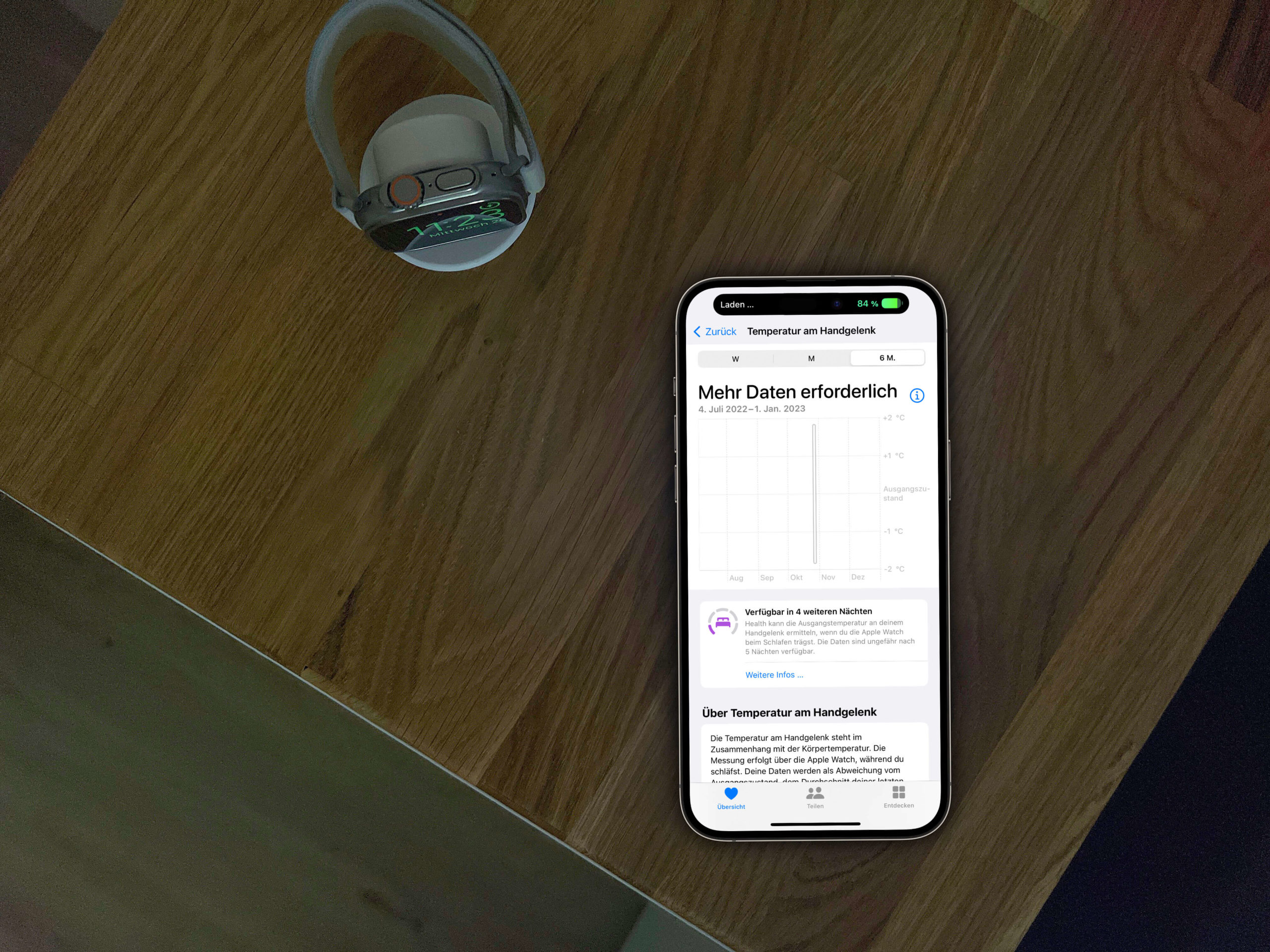
Grundlegend …
… muss man die Temperaturmessung am Handgelenk einschalten. Entweder fragt die Apple Watch diese Funktion einmal ab oder man knipst diese Funktion manuell ein oder auch auf Wunsch aus. Zum Einschalten wechselt man in der watch-App auf dem iPhone in den Menüpunkt “Datenschutz”. Dort kann man neben den Funktionen den Schalter auf Wunsch umlegen.
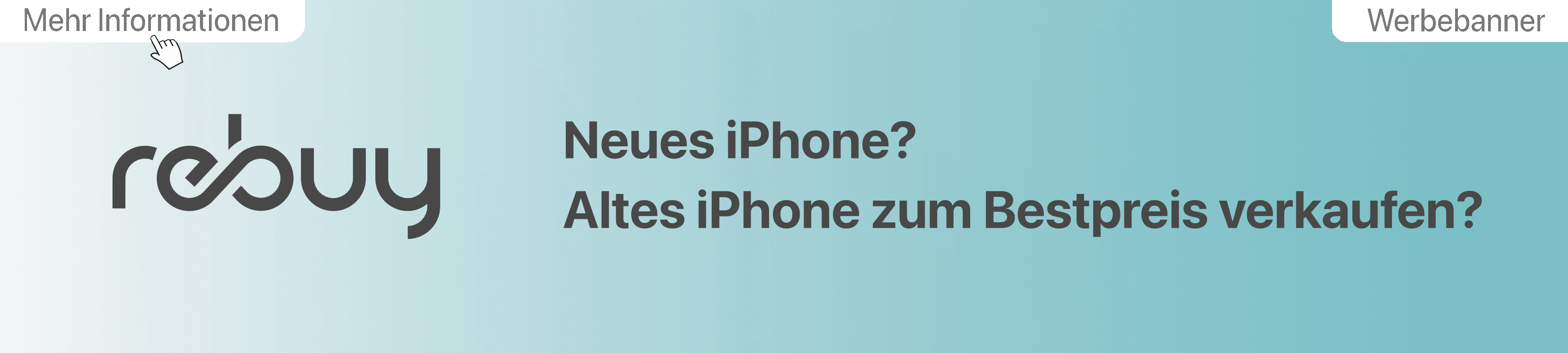
Ist dieser Schalter grün, …
… ist die Funktion aktiviert. War bei mir auch alles so, aber dennoch wollte die Apple Watch nicht über die Nacht die Temperatur am Handgelenk messen. Nicht, dass sie es nicht wollte, sie tat es nur nicht und mir fielen daher auch keine Daten in der Health-App auf. Ich trage die Apple Watch seit Jahren schon über Nacht und zeichne dadurch sehr im Detail meinen Schlaf auf (⇒LINK). Für die Messung der Temperatur am Handgelenk muss die Apple Watch über Nacht getragen werden. Nur im Schlaf wird sie diese Funktion durchführen. Das war auch kein Problem für mich, da ich sie ja sowieso über Nacht trage. Aber ich bin in einen Denkfehler gerannt und daher führte sie keine Messung der Temperatur am Handgelenk aus.

Die Lösung …
… ist das nutzen eines Fokus. Zwar habe ich über Nacht einen definierten Fokus “Nicht Stören” aktiv, aber dieser ist für die Apple Watch nicht das Indiz dafür, dass man nun auch schläft. Die Lösung ist das Anlegen, Definieren und Nutzen des Fokus “Schlaf”. Das ist nett. denn so verändert sich bei einem Fokus noch mehr. In meinem Fall ändert sich beim Aktivieren das Zifferblatt der Apple Watch für die Nacht und auch der des iPhone. Ebenfalls ist im Fokus definiert, dass nur dringliche Mitteilungen durchkommen. Bei mir sind das nur Apple Home Mitteilungen – zum Beispiel der Push eines Rauchmelders. Dieser kommt somit auch im Schlaf mit Vibration und Ton durch. Man muss also auf der Apple Watch grundlegend in den Fokus “Schlaf” wechseln, damit das Gerät die Messung der Temperatur am Handgelenk in der Nacht durchführt. Wusste ich nicht und ihr vielleicht auch nicht. Wollt ihr auf euer iPhone einen Push bekommen, wenn die Apple Watch aufgeladen ist? Dann schaut mal hier (⇒LINK).
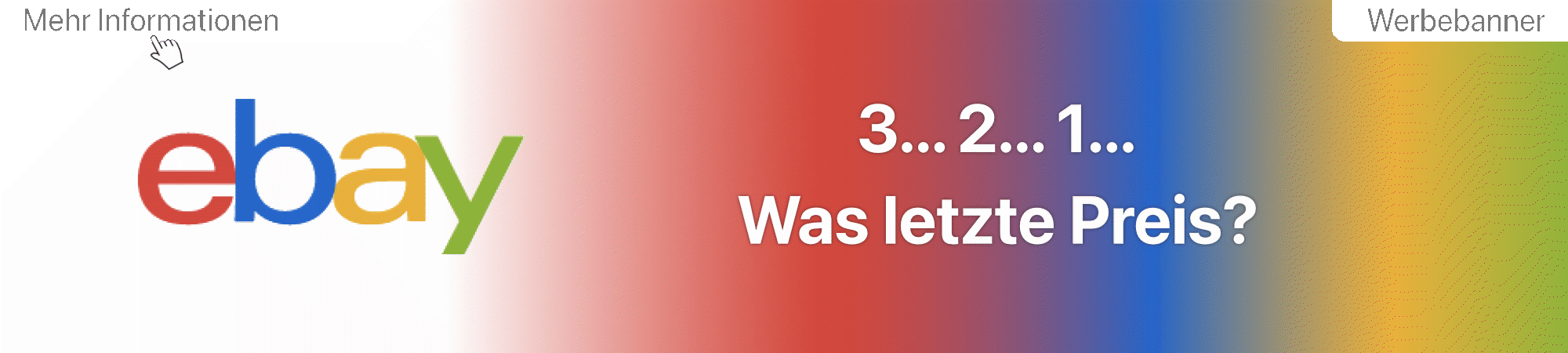
Die Apple Watch kann schon immer zwischen Tageslicht und künstlichem Licht unterscheiden. Dadurch weiß sie auch, wenn sie in der Sonne ist und wann es dunkel ist. Durch den Fokus bestätigt man ihr das nochmals gesondert. So kann sie einmal auf der Hautoberfläche die Temperatur messen und auf der Oberseite des Displays. Es wird somit abgeschätzt, wie groß der Temperaturunterschied ist, um Falschmessungen zu vermeiden. Sehr clever. Im Fokus “Schlaf” misst sie somit in der Nacht die Temperatur auf dem Handgelenk und sichert diese Daten in der Health-App. Es braucht ca. fünf Nächte, bis genügend Daten für einen Verlauf vorhanden sind. Dann kann man sich aber sehr gut betrachten, wie die eigenen Temperatur sich verändert hat. Das kann im Krankheitsfall helfen.
Ich nutze einen Fokus …
… immer geräteübergreifend. Bedeutet, dass ich einen Fokus nur über die Apple Watch ändere und dieser dann für alle Geräte gilt. Wechsel ich in “Nicht Stören”, gilt der Fokus für Apple Watch, iPhone, iPad und den Mac. Also alle Geräte, die der gleichen Apple-ID zugehörig sind. So kann ich wirklich sehr ungestört arbeiten bzw. zwischen einem privaten und beruflichem Fokus wechseln und fokussiert agieren. Das muss jeder für sich austesten. Im Alltag ist das aber sehr perfekt, da einen nicht der Familienchat in der Nachrichten-App bombardiert, wenn man gerade arbeitet. Pro-Tipp: Gruppenchats generell immer auf stumm stellen.
Danke nochmals an die nette Twitter-Followerin, die mir hier auf die Sprünge half (⇒LINK).
Hinweis: In diesem Artikel nutze ich Affiliate-Links. Wenn ihr über diese Links ein Produkt bestellt, erhalte ich eine kleine Provision und ihr unterstützt meine Arbeit. Für euch ändert sich der Verkaufspreis nicht.

|
Du möchtest keinen Beitrag mehr verpassen?
Dann empfehle ich dir meine App für iPhone und iPad mit Push-Mitteilung! |

|
Dir hat dieser Artikel gefallen?
Dann würde ich mich über eine Unterstützung freuen! |


